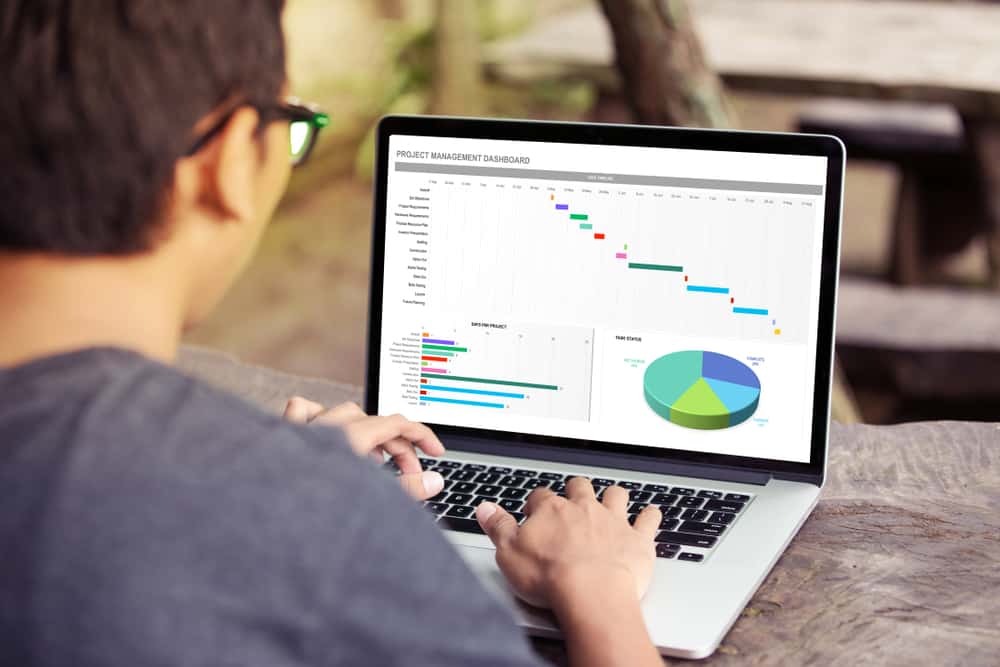Hoje vamos mostrar como adicionar marcadores no Excel. Adicionar um marcador a uma planilha do Excel não é fácil, mas é possível. Ao contrário do Microsoft Word ou mesmo do PowerPoint, existem muitas opções de edição visual quando se trata do Excel.
Como adicionar marcadores no Excel?
Existem vários métodos que você pode usar. Vamos detalhar esses métodos passo a passo abaixo:
Adicione marcadores do menu de símbolos

- Primeiro, selecione uma célula em branco na planilha do Excel.
- Abra a guia “Inserir” aberta e clique em “Símbolo” sob o ícone “Símbolos”.
- Na caixa de diálogo, digite 2022 na caixa “Código de caractere”.
- Clique em “Inserir” e depois em “Fechar”.
- Se você quiser adicionar mais marcadores às linhas abaixo, pressione ALT + Enter no teclado e repita as etapas acima.
Adicionar marcadores em uma caixa de texto

Se você deseja simplesmente sobrepor uma caixa de texto, este é um processo ainda mais simples. Embora você perca alguns dos recursos de uma planilha, pois ela se comporta mais como um documento do Word.
- Vá para a guia “Inserir” e clique em “Caixa de Texto” no menu “Texto”.
- Clique em qualquer lugar da planilha para adicionar a caixa de texto. Para redimensionar, segure um dos cantos, arraste-o até o tamanho desejado e solte o botão do mouse.
- Digite os itens da lista na caixa de texto.
- Destaque os itens aos quais deseja adicionar marcadores. Para adicionar marcadores, clique com o botão direito na lista e clique em “Marcadores” na lista de opções.
- Escolha o seu estilo de marcador.
Adicione marcadores usando atalhos de teclado

Siga esses passos:
- Clique na célula onde deseja iniciar a lista.
- Para obter um marcador padrão, pressione Alt + 7 no teclado.
- Para adicionar mais marcadores, clique no quadrado no canto inferior direito, segure o botão do mouse e arraste o mouse para baixo (ou para a esquerda ou para a direita) para preencher as células adicionais.
- Ou, se você quiser adicionar seus marcadores a uma célula não adjacente, simplesmente destaque os marcadores e pressione Ctrl + C para copiá-los e, em seguida, Ctrl + P para colá-los em uma nova área.
O Excel, como a maioria dos produtos do Microsoft Office, possui várias maneiras de fazer a mesma coisa. Basta escolher como funciona melhor para você e o que você está tentando realizar. Assim, você aprendeu a adicionar marcadores no Excel, por que não experimenta agora?